Изучим стандартные способы перевода чисел в различные системы счисления в Excel: двоичную, восьмеричную, десятичную и шестнадцатеричную.
Помимо повсеместно распространенной и всем нам хорошо известной десятичной системы счисления также используются и системы с другими основаниями (отличными от 10), например, двоичная, троичная, восьмеричная и т.д.
Большинство из них имеют достаточно широкое применение практически во всех современных электронных устройствах, в программировании или компьютерной документации.
В Excel есть возможность стандартными средствами переводить данные в четырех системах счисления:
Давайте подробно остановимся на основных вариантах преобразования данных.
Перевод числа из десятичной в двоичную систему в Excel
Для преобразования данных в двоичную запись в Excel существует стандартная функция ДЕС.В.ДВ (имя функции получается как первые буквы от слов ДЕСятичное В ДВоичное, дополнительно разделенное точками):
ДЕС.В.ДВ(число; [разрядность])
Преобразует десятичное число в двоичное.
- Число (обязательный аргумент) — десятичное целое число, которое требуется преобразовать;
- Разрядность (необязательный аргумент) — количество знаков для использования в записи.
Данный аргумент необходим если нужно приписать к двоичной записи данных ведущие нули. К примеру, число 1101 с разрядностью 7 будет иметь вид 0001101.
Обратите внимание, что Excel накладывает определенные ограничения на размер преобразуемых данных.
Двоичная запись не должна занимать более 10 знаков, поэтому десятичное число, соответственно, не должно быть больше 511 или меньше -512, иначе в качестве значения функция ДЕС.В.ДВ вернет ошибку.
Перевод числа из двоичной в десятичную систему в Excel
Для осуществления обратного перевода можно воспользоваться функцией ДВ.В.ДЕС:
ДВ.В.ДЕС(число)
Преобразует двоичное число в десятичное.
- Число (обязательный аргумент) — двоичное число, которое требуется преобразовать.
При этом разрядность в качестве аргумента функции для десятичной записи не используется.
Как и в случае с функцией ДЕС.В.ДВ при использовании ДВ.В.ДЕС существует ограничение на размер преобразуемых данных — не более 10 знаков в записи, в ином случае функция вернет значение ошибки.
Перевод в других системах счисления
Для других систем счисления (восьмеричной, шестнадцатеричной) также определен набор стандартных формул.
Для удобства мы составили таблицу со схемой выбора формулы для преобразования данных (в левом столбце указано откуда переводим данные, в верхней строчке — куда переводим):
Как и в примерах выше имена функций образуются по достаточно простому правилу — берутся первые буквы от названий систем в которых преобразуются данные и разделяются точками (ВОСЬМеричное В ШЕСТНадцатеричное и пр.)
Арифметические операции с данными
Операции в Excel осуществляются в десятичной системе счисления, поэтому при применении арифметических действий (сложение, вычитание и т.д.) для преобразованных данных учитывайте, что конечный результат также будет записан в десятичной записи:
Чтобы избежать подобной проблемы, необходимо сначала перевести все данные в десятичный вид, произвести требуемые вычисления, а уже затем вновь преобразовать полученный результат в исходную систему счисления:
Удачи вам и до скорых встреч на страницах блога Tutorexcel.ru!
Поделиться с друзьями:
Поиск по сайту:
Excel для Microsoft 365 Excel для Microsoft 365 для Mac Excel для Интернета Excel 2021 Excel 2021 для Mac Excel 2019 Excel 2019 для Mac Excel 2016 Excel 2016 для Mac Excel 2013 Excel для iPad Excel для iPhone Excel для планшетов с Android Excel 2010 Excel 2007 Excel для Mac 2011 Excel для телефонов с Android Еще…Меньше
Система чисел является систематическим способом представления чисел символьными символами и использует базовое значение для удобной группировки чисел в сжатой форме. Самая распространенная система числов — десятичная, которая имеет базовое значение 10, и набор символов 0, 1, 2, 3, 4, 5, 6, 7, 8 и 9. Однако существуют и другие числовые системы, которые могут быть более эффективными для определенной цели. Например, так как на компьютерах используется логическое значение для вычислений и операций, для выполнения вычислений и операций используется двоичная числовая система, которая имеет базовое значение 2.
Microsoft Office Excel есть несколько функций, которые можно использовать для преобразования чисел в числовые системы и из них:
|
Система номеров |
Базовое значение |
Набор символьных знаков |
|
Двоичный |
2 |
0,1 |
|
Восьмеричном |
8 |
0, 1, 2, 3, 4, 5, 6, 7 |
|
Действительное. |
10 |
0, 1, 2, 3, 4, 5, 6, 7, 8 и 9 |
|
Шестнадцатеричный |
16 |
0, 1, 2, 3, 4, 5, 6, 7, 8, 9, A, B, C, D, E, F |
Для этого используйте функцию ДВ.В.Е.
|
|
Для этого используйте функцию ДВ.В.EX.
|
|
Для этого используйте функцию ДВ.В.ВЕХ.
|
|
Для этого используйте функцию DEC2BIN.
|
|
Для этого используйте функцию DEC2HEX.
|
|
Для этого используйте функцию DEC2OCT.
|
|
Для этого используйте функцию HEX2BIN.
|
|
Для этого используйте функцию HEX2DEC.
|
|
Для этого используйте функцию HEX2OCT.
|
|
Для этого используйте функцию ВОСЬМ.В.ДВ.
|
|
Для этого используйте функцию ВОСЬМ.В.Е.
|
|
Для этого используйте функцию ВОСЬМ.В.EX.
|
|
Нужна дополнительная помощь?
|
FleXoR Пользователь Сообщений: 8 |
Доброго времени суток. Подскажите функцию (или функции) с помощью которых можно преобразовать текстовые символы в шестнадцатиричный код. Например, строка HUN будет иметь вид 48554E. |
|
KuklP Пользователь Сообщений: 14868 E-mail и реквизиты в профиле. |
Hex(asc(«символ»)) Я сам — дурнее всякого примера! … |
|
Если число символов постоянно, то в Excel 2007-2010 как-то так: =ДЕС.В.ШЕСТН(КОДСИМВ(ПСТР(A1;1;1)))&ДЕС.В.ШЕСТН(КОДСИМВ(ПСТР(A1;2;1)))&ДЕС.В.ШЕСТН(КОДСИМВ(ПСТР(A1;3;1))) |
|
|
FleXoR Пользователь Сообщений: 8 |
{quote}{login=KL}{date=24.12.2011 08:57}{thema=}{post}Если число символов постоянно, то в Excel 2007-2010 как-то так: =ДЕС.В.ШЕСТН(КОДСИМВ(ПСТР(A1;1;1)))&ДЕС.В.ШЕСТН(КОДСИМВ(ПСТР(A1;2;1)))&ДЕС.В.ШЕСТН(КОДСИМВ(ПСТР(A1;3;1))){/post}{/quote} Большое спасибо, количество символов постоянно, именно то, что нужно, выручили ) |
|
MCH Пользователь Сообщений: 3875 |
Вариант: |
|
{quote}{login=MCH}{date=25.12.2011 11:57}{thema=}{post}Вариант: С константами массива СУММПРОИЗВ() не требуется: =ДЕС.В.ШЕСТН(СУММ(КОДСИМВ(ПСТР(A1;{1:2:3};1))*256^{2:1:0})) Ну и тогда динамический (для переменной длины строки, нелетучий и без спец. ввода) вариант: =ДЕС.В.ШЕСТН(СУММПРОИЗВ(КОДСИМВ(ПСТР(A1;СТРОКА(ИНДЕКС($A:$A;1):ИНДЕКС($A:$A;ДЛСТР(A1)));1))*256^(СТРОКА(ИНДЕКС($A:$A;ДЛСТР(A1)):ИНДЕКС($A:$A;1))-1))) Если нужно чтобы все HEX коды имели одинаковую разрядность, то нужно использовать второй параметр функции ДЕС.В.ШЕСТН() (см. Справку). |
|
|
MCH Пользователь Сообщений: 3875 |
{quote}{login=KL}{date=25.12.2011 02:26}{thema=Re: }{post} т.к. запись СТРОКА(ИНДЕКС($A:$A;ДЛСТР(A1)):ИНДЕКС($A:$A;1)) |
|
lapink2000 Пользователь Сообщений: 2186 |
#8 25.12.2011 15:06:24 {quote}{login=MCH}{date=25.12.2011 02:46}{thema=Re: Re: }{post}{quote}{login=KL}{date=25.12.2011 02:26}{thema=Re: }{post} т.к. запись СТРОКА(ИНДЕКС($A:$A;ДЛСТР(A1)):ИНДЕКС($A:$A;1)) KL |
-
Excel 365
-
Excel 2021
-
Excel 2019
-
Excel 2016
-
February 12, 2022 -
No Comments
It’s unusual to need to work with Hexadecimal values in Excel, but on these rare occasions it can be challenging to figure out how Excel deals with values of this kind. If you simply enter a value like 0xABCDEF78 Excel will treat it as text and won’t recognize it as a numeric value.
What is Hexadecimal?
Hexadecimal (or Hex for short) is a counting system that uses 16 symbols as opposed to the 10 symbols used in the Decimal counting system that we use more often. Hexadecimal uses the letters A-F as well as the numbers 0-9.
Hexadecimal is most often used by computer systems, though it is also used in some advanced mathematical calculations outside of the world of computing.
Converting Hexadecimal values to Decimal in Excel
Excel won’t recognize a Hexadecimal value, but there is a function in its function library that will convert Hexadecimal values into Decimals: the HEX2DEC function.
For example: =HEX2DEC(“FF”) will return 255 – the decimal conversion of the Hexadecimal value FF.
If you’re unfamiliar with Excel functions and formulas you might benefit from our completely free Basic Skills E-book, which will introduce you to the basics of formulas and functions.
Dealing with 0x prefixes
Many programming languages prefix Hexadecimal values with 0x. For example 0xFF instead of just FF.
The HEX2DEC function won’t recognize a Hex value that has a 0x prefix so you will need to strip away the prefixes before you can convert the values.
There are a few different ways you could do this, including Flash Fill, Text To Columns and even Find & Replace, but a formula offers the most long-term solution because it will automatically recalculate. This formula will remove the 0x prefixes:
=RIGHT(A2,LEN(A2)-2)
All of the options mentioned above (as well as the RIGHT and LEN functions) are explained in depth in our Expert Skills Books and E-books.
A working example
You can download an example workbook showing the above functions and formulas in action.
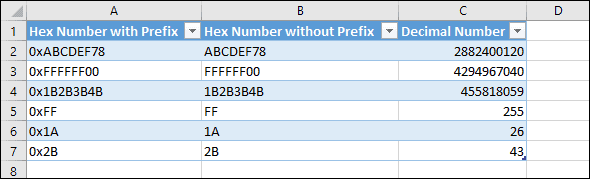
Other counting systems supported by Excel
As well as the HEX2DEC function for Hex values, Excel also contains functions to convert values from Binary (Base 2) and Octal (Base 
There are also functions to convert each of these counting systems to the other. For example you can convert an Octal value into a Hex value using the OCT2HEX function.


These are the only up-to-date Excel books currently published and includes the new Dynamic Arrays features.
They are also the only books that will teach you absolutely every Excel skill including Power Pivot, OLAP and DAX.
Some of the things you will learn














Share this article
Recent Articles
Leave a Reply
Перейти к содержимому
Системы исчисления в программе «Эксель».
В мире существует множество различных способов записи чисел и систем исчисления. В текущем столетии самыми популярными являются системы исчисления:
• Двоичная;
• Восьмеричная;
• Десятеричная;
• Шестнадцатеричная.

Для удобства перевода чисел из различных систем в привычную большинству пользователей десятеричную систему, а так же перевода чисел между восьмеричной, двоичной, шестнадцатеричной системами существует целый ряд функций. Эти функции позволяют произвести перевод чисел из одной системы в другую.
Рассмотрим эти функции:
• ДЕС.В.ДВ( ) – переводит десятичные числа в двоичные;
• ДЕС.В.ВОСЬМ( ) – переводит десятичные числа в восьмеричные;
• ДЕС.В.ШЕСТН( ) – переводит десятичные числа в шестнадцатеричные;
• ВОСЬМ.В.ДВ() – переводит восьмеричные в двоичные;
• ВОСЬМ.В.ДЕС() – переводит восьмеричные десятичные;
• ВОСЬМ.В.ШЕСТН() – переводит восьмеричные в шестнадцатеричные;
• ШЕСТН.В.ВОСЬМ() – переводит шестнадцатеричные в восьмеричные;
• ШЕСТН.В.ДВ() – переводит шестнадцатеричные в двоичные;
• ШЕСТН.В.ДЕС() – переводит шестнадцатеричные в десятичные;
• ДВ.В.ВОСЬМ() – переводит двоичные в восьмеричные;
• ДВ.В.ДЕС() – переводит двоичные в десятичные;
• ДВ.В. ШЕСТН() – переводит двоичные в шестнадцатеричные.
Пример использования:
• Установить курсор в ячейку, которой будет присвоено значение;
• Выбрать необходимую функцию при помощи мастера функций в зависимости от того в какую систему исчисления вы хотите перевести число;
• В появившемся окне указать ячейку с переводимым числом или прописать само число;
• Указать количество разрядов – количество знаков в написании числа при необходимости (для функций перевода в десятичную систему количество разрядов не указывается).
• Нажать «Enter» или «Ok».
Скачать таблицу перевода чисел между двоичной, восьмеричной, десятеричной и шестнадцатеричной системами исчисления.
Функция ОСНОВАНИЕ выполняет преобразование числового значение в указанную систему счисления (двоичная, восьмеричная, шестнадцатеричная и т. д.) и возвращает соответствующий результат в виде текстовой строки.
Примеры использования функции ОСНОВАНИЕ в Excel
Пример 1. Для хранения чисел в БД удобно использовать их представление в двоичной системе счисления. Выполнить преобразование представленных значений.
Исходная таблица:
Для преобразования используем формулу:
Описание аргументов:
- B2 – число, которое требуется преобразовать;
- 2 – указатель вида системы счисления.
Выполним преобразование для всех чисел. Полученный результат:
Ошибка #ЧИСЛО! Возникла потому, что -56 находится вне диапазона допустимых значений (отрицательное число). Результат вычисления формулы =ОСНОВАНИЕ(0,9;2) эквивалентен результату =ОСНОВАНИЕ(0;2), поскольку рассматриваемая функция усекает дробные значения аргумента число до целых значений.
Перевод числа из одной системы счисления в другую в Excel
Пример 2. Преобразовать числа, записанные в шестнадцатеричной системе счисления в двоичную систему с длиной полученной строки не менее 20 символов.
Таблица значений:
В Excel предусмотрена формула ШЕСТН.В.ДВ, однако она поддерживает значения из диапазона от FFFFFFFE00 до 1FF. Поэтому выполним промежуточное преобразование в десятичную систему и воспользуемся функцией ОСНОВАНИЕ для перевода в двоичную:
Описание аргументов:
- ШЕСТН.В.ДЕС(A2) – исходное число, преобразованное в десятичную систему счисления;
- 2 – указание на вид системы счисления;
- 20 – минимальное количество символов в возвращаемой строке.
Результаты расчетов:
Сложение чисел в разных системах счисления в Excel
Пример 3. Отобразить результаты сложения двух чисел, записанных в двоичной системе, в виде чисел в десяти- и тридцатидвухричных системах счисления.
Исходная таблица:
В ячейке A6 запишем следующую формулу:
Функция ДВ.В.ДЕС преобразует числа из двоичной в десятеричную систему.
В ячейке B6 запишем формулу:
В данном способе выполняется преобразование в понятную многим десятичную систему счисления, в которой и выполняется операция сложения чисел (вместо, например, алгоритма сложения в столбик в двоичной системе, где необходимо учитывать правила: 0+0=0, 1+1=10 и т. д.). Функцией ОСНОВАНИЕ выполняется преобразование результата в требуемые системы исчисления. Пример расчета:
Особенности использования функции ОСНОВАНИЕ в Excel
Функция имеет следующую синтаксическую запись:
=ОСНОВАНИЕ(число;основание;[минимальная_длина])
Описание аргументов:
- число – обязательный аргумент, характеризующий числовое значение из диапазона целых чисел от 0 до 253, которое требуется преобразовать к указанной системе счисления.
- основание – обязательный аргумент, характеризующий числовое значение из диапазона целых чисел от 2 до 36, которое является основанием требуемой системы исчисления.
- [минимальная_длина] – необязательный аргумент, характеризующий числовое значение из диапазона от 0 до 255, определяющее минимальную длину в символах возвращаемой текстовой строки.
Примечания:
- Функция возвращает код ошибки #ЧИСЛО!, если любой из ее аргументов является числовым значением, выходящим за пределы допустимых для данного аргумента значений.
- Если один или несколько аргументов являются текстовой строкой, рассматриваемая функция вернет код ошибки #ЗНАЧ!.
- Функция доступна только в новых версиях программы (Excel 2013 и более поздних).
- В отличие, например, от функции ДЕС.В.ДВ, которая выполняет преобразование чисел из диапазона от -512 до 511, функция ОСНОВАНИЕ выполняет преобразование чисел от 0 до 253.
- При явном указании аргумента [минимальная_длина] возможны следующие ситуации:
- длина полученного значения меньше, чем регламентируется аргументом [минимальная_длина]. В этом случае в начале возвращаемой строки слева будет добавлено определенное количество нулей для достижения требуемой длины;
- длина рассчитанного значения больше, чем регламентируемая. Функция ОСНОВАНИЕ вернет полученный результат, не урезая его. Например, функция с аргументами (12345;2;20) вернет значение «00000011000000111001», а функция с аргументами (12345;2;2) вернет «11000000111001».
Шестнадцатеричные числа и двоичные числа обычно используются в компьютерных технологиях, но знаете ли вы, как преобразовать шестнадцатеричные числа в двоичные числа и наоборот? Теперь я расскажу вам простой способ решить преобразование между шестнадцатеричным и двоичным кодом на листе Excel.
Преобразовать шестнадцатеричный в двоичный
Преобразование двоичного кода в шестнадцатеричный
 Преобразовать шестнадцатеричный в двоичный
Преобразовать шестнадцатеричный в двоичный
Есть формула для преобразования шестнадцатеричного числа в двоичное.
Выберите пустую ячейку рядом с ячейкой с шестнадцатеричным числом и введите эту формулу = ШЕСТН.В.ДВ (A2) (A2 обозначает ячейку, которую вы хотите преобразовать) в нее и нажмите Enter , чтобы применить эту формулу, и при необходимости вы можете перетащить его дескриптор автозаполнения в диапазон. Смотрите скриншот:
 Преобразование двоичного кода в шестнадцатеричный
Преобразование двоичного кода в шестнадцатеричный
И наоборот, если вы хотите преобразовать двоичное число в шестнадцатеричное, вы можете использовать приведенную ниже формулу.
Выберите пустую ячейку рядом с ячейкой с шестнадцатеричным числом и введите эту формулу = BIN2HEX (A2) (A2 обозначает ячейку, которую вы хотите преобразовать) в нее и нажмите Enter , чтобы применить эту формулу, и при необходимости вы можете перетащить его дескриптор автозаполнения в диапазон. Смотрите скриншот:
Относительные статьи:
- Преобразовать шестнадцатеричное в десятичное
Лучшие инструменты для работы в офисе
Kutools for Excel Решит большинство ваших проблем и повысит вашу производительность на 80%
- Снова использовать: Быстро вставить сложные формулы, диаграммы и все, что вы использовали раньше; Зашифровать ячейки с паролем; Создать список рассылки и отправлять электронные письма …
- Бар Супер Формулы (легко редактировать несколько строк текста и формул); Макет для чтения (легко читать и редактировать большое количество ячеек); Вставить в отфильтрованный диапазон…
- Объединить ячейки / строки / столбцы без потери данных; Разделить содержимое ячеек; Объединить повторяющиеся строки / столбцы… Предотвращение дублирования ячеек; Сравнить диапазоны…
- Выберите Дубликат или Уникальный Ряды; Выбрать пустые строки (все ячейки пустые); Супер находка и нечеткая находка во многих рабочих тетрадях; Случайный выбор …
- Точная копия Несколько ячеек без изменения ссылки на формулу; Автоматическое создание ссылок на несколько листов; Вставить пули, Флажки и многое другое …
- Извлечь текст, Добавить текст, Удалить по позиции, Удалить пробел; Создание и печать промежуточных итогов по страницам; Преобразование содержимого ячеек в комментарии…
- Суперфильтр (сохранять и применять схемы фильтров к другим листам); Расширенная сортировка по месяцам / неделям / дням, периодичности и др .; Специальный фильтр жирным, курсивом …
- Комбинируйте книги и рабочие листы; Объединить таблицы на основе ключевых столбцов; Разделить данные на несколько листов; Пакетное преобразование xls, xlsx и PDF…
- Более 300 мощных функций. Поддерживает Office/Excel 2007-2021 и 365. Поддерживает все языки. Простое развертывание на вашем предприятии или в организации. Полнофункциональная 30-дневная бесплатная пробная версия. 60-дневная гарантия возврата денег.
Вкладка Office: интерфейс с вкладками в Office и упрощение работы
- Включение редактирования и чтения с вкладками в Word, Excel, PowerPoint, Издатель, доступ, Visio и проект.
- Открывайте и создавайте несколько документов на новых вкладках одного окна, а не в новых окнах.
- Повышает вашу продуктивность на 50% и сокращает количество щелчков мышью на сотни каждый день!
Комментарии (0)
Оценок пока нет. Оцените первым!
Преобразование десятичного числа (decimal) в его шестнадцатеричное представление (hexadecimal) с помощью функции Hex в VBA Excel. Примеры.
Hex – это функция, которая возвращает шестнадцатеричное представление заданного десятичного числа. Тип возвращаемого значения – String.
Синтаксис
Number – строковое или числовое выражение, возвращающее число в диапазоне от -2 147 483 648 до 2 147 483 647 (соответствует типу данных Long).
Примечания
- Функция Hex возвращает шестнадцатеричные значения до 8 знаков.
- Дробные значения параметра Number округляются до целых.
- Обратное преобразование шестнадцатеричных чисел в десятичные осуществляется с помощью префикса
&H.
Примеры
Пример 1
Варианты преобразования десятичных чисел, возвращенных числовыми и строчными выражениями:
|
Sub Primer() Cells(1, 1) = Hex(4568799 + 45687 * 2) ‘Результат: 471BCD Cells(2, 1) = Hex(«35124» & «4581») ‘Результат: 14EF9125 Cells(3, 1) = Hex(CDate(«21.04.2021»)) ‘Результат: AD13 End Sub |
Пример 2
Пользовательская функция, преобразующая десятичное число в его шестнадцатеричное представление с ведущими нулями:
|
Function DecHex(myDec As Long) As String DecHex = Right(«00000000» & Hex(myDec), 8) End Function |
Пример 3
Пользовательская функция, преобразующая шестнадцатеричное число в десятичное с помощью префикса &H:
|
Function HexDec(myHex As String) As Long HexDec = «&H» & myHex End Function |
Результат работы функций DecHex и HexDec:
Функция DecHex вставлена в ячейки второго столбца, а HexDec – в ячейки третьего.
Пример 4
Пользовательская функция, преобразующая указанные значения насыщенности красного, зеленого и синего цветов в шестнадцатеричный HTML-код цвета:
|
Function HexColor(red As Byte, green As Byte, blue As Byte) As String HexColor = «#» & Right(«00» & Hex(red), 2) & Right(«00» & Hex(green), 2) & Right(«00» & Hex(blue), 2) End Function |
Результат работы функции HexColor:
Функция HexColor вставлена в ячейки четвертого столбца.
- Средства Windows
- Работа с файлами
- Разное
Вашему вниманию предлагается шестнадцатеричный редактор HexEdit.
Для чего нужен шестнадцатеричный редактор?
Для просмотра и корректировки любой информации, содержащейся в файлах.
Кому это может быть нужно и при каких обстоятельствах?
Например, тому, кто хочет заглянуть внутрь файла (любой структуры) и что-либо найти (и поправить). НехEdit будет особенно полезен в тех случаях, когда политика безопасности не разрешает использовать exe-файлы, но разрешает использовать Excel.
Пользоваться программой несложно. Открываете прикреплённый к статье файл (разрешив использование макросов) — и увидите следующую картинку:
Органы управления программой собраны в линейку (Файл, Создать, Загрузить, Сохранить, Очистить, Искать).
Работу можно начинать с просмотра / редактирования существующего файла, или с создания нового файла.
Для открытия существующего файла, нужно щелкнуть по надписи “Файл”. Пользователю будет показано стандартное окно “Открыть”.
Следует выбрать файл и нажать кнопку “Открыть”. Имя файла будет занесено в желтое поле, а пользователю будет предложено подтвердить загрузку:
В форме, озаглавленной “Смещение и длина блока”, по умолчанию указывается нулевое смещение (загрузка с начала). Для файлов, короче 40Кб длина загружаемой части по умолчанию равна длине файла. Для файлов больших размеров длина устанавливается в 40 Кб (это ограничение связано с размером листа рабочей книги).
Нажимаем кнопку “Принять” – файл загружается на лист:
Пользователь может корректировать загруженный блок — как по символьному, так и по шестнадцатеричному изображению. Откорректированный блок может быть записан обратно в файл. Для этого нужно щелкнуть по надписи “Сохранить”.
Пользователю будет предложено подтвердить сохранение блока:
Программа позволяет искать в пределах блока (как символьных, так и шестнадцатеричных строк).
Для начала поиска следует щелкнуть по надписи “Искать” – отобразится форма поиска:
Следует с помощью радиокнопок выбрать режим поиска (символьный или шестнадцатеричный), ввести строку поиска и нажать кнопку “Начать поиск”. Если заданная строка будет найдена, курсор символьного или шестнадцатеричного изображения будет установлен в начало строки:
Далее можно продолжать поиск (нажимая на соответствующую кнопку). Если строка не найдена, пользователю выдается сообщение.
Для очистки области и сброса остальных параметров служит надпись “Очистить”.
При щелчке по этой надписи происходит очистка всех полей редактора.
HexEdit можно применять и для создания новых двоичных файлов.
Для этого необходимо щелкнуть по надписи “Создать”.
Прежнее содержимое рабочих полей редактора будет стерто, а пользователю будет предложено создать блок двоичных данных:
Следует задать размер блока (в десятичном виде) и символ-заполнитель (в шестнадцатеричном виде), а затем нажать кнопку “Принять”. В редакторе будет создан двоичный блок.
Этот блок можно редактировать, а результат редактирования можно сохранить в файле. Для сохранения нужно щелкнуть по надписи “Сохранить”.
С разработчиком программы HexEdit можно связаться, отправив ему письмо на адрес catstail@narod.ru
© Файфель Борис Леонидович
- 10521 просмотр
Не получается применить макрос? Не удаётся изменить код под свои нужды?
Оформите заказ у нас на сайте, не забыв прикрепить примеры файлов, и описать, что и как должно работать.

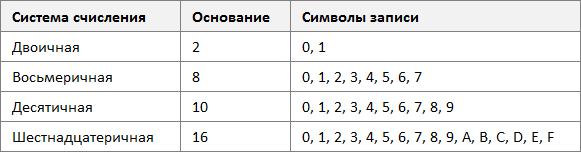
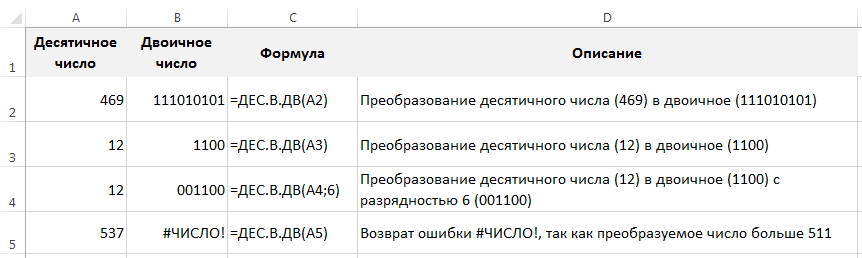
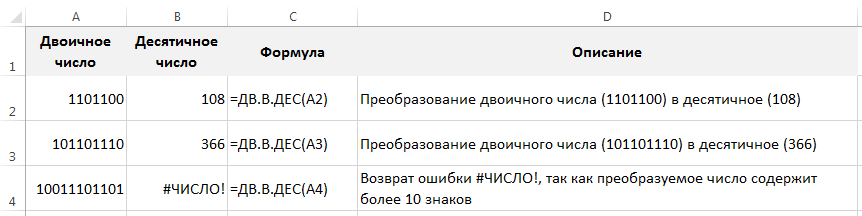
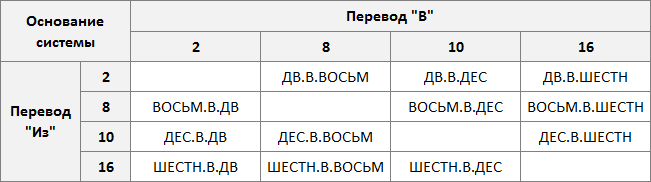
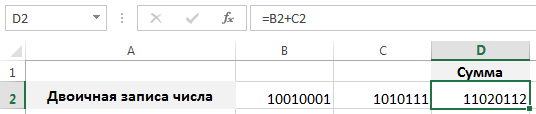
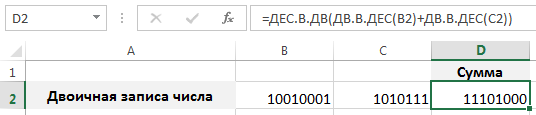


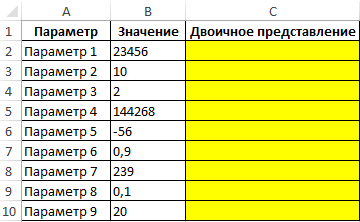
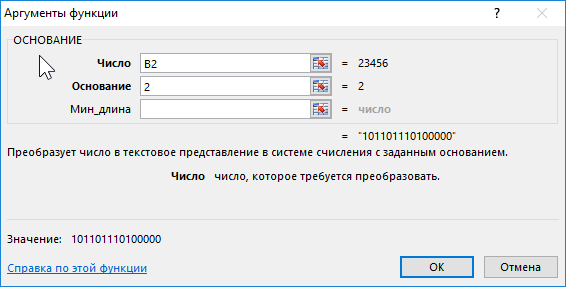
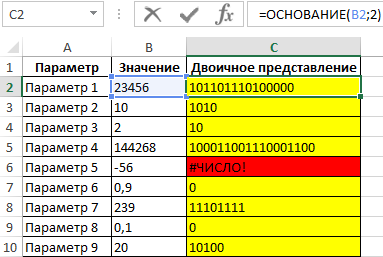
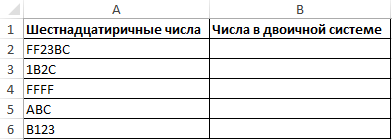
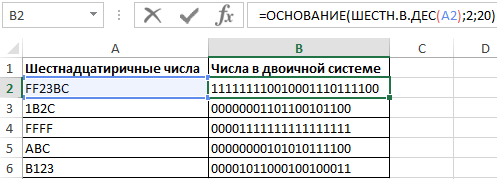
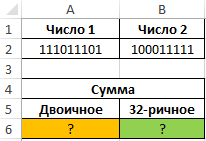
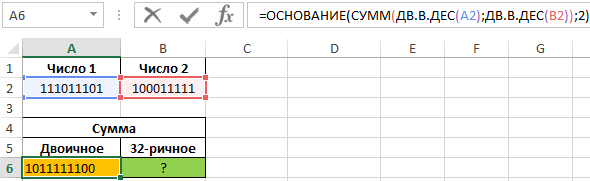
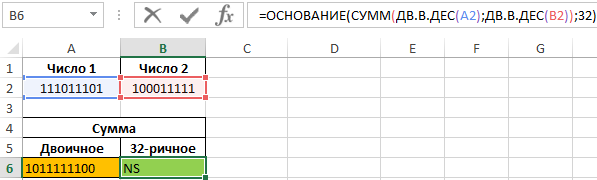








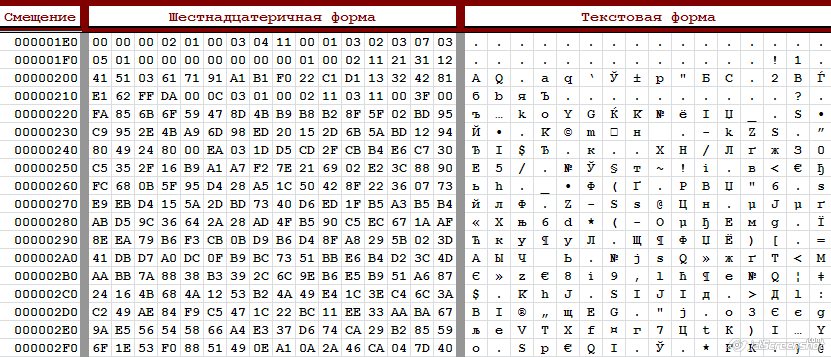
.png)


